Samsung LS20HAWCBQ/XAA, LS20HAWCB7/XAA User Manual

SyncMaster 205BW/204BW
|
|
|
Instalación del controlador |
Instalación del programa |
|
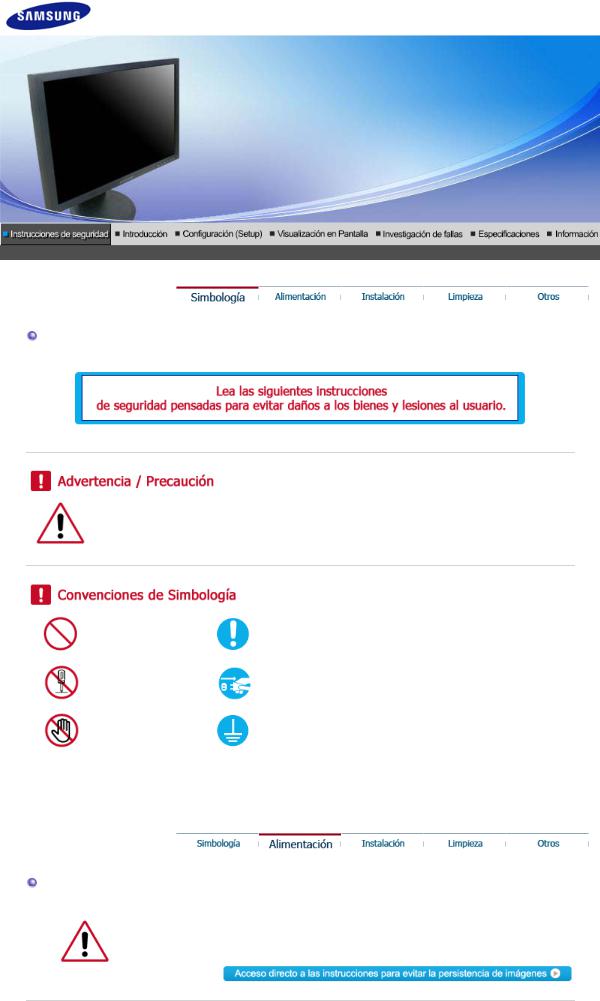
Simbología
Negligencia en el cumplimiento de las indicaciones señaladas por este símbolo podría ocasionar daños físicos o perjuicios al equipo.
Prohibido |
Es importante leer y entender en todo momento |
No desensamblar |
Desconectar la clavija del tomacorriente |
No tocar |
Conectar a tierra para prevenir una descarga eléctrica |
|
|
Alimentación
Cuando no use el PC durante largos periodos de tiempo, ajústelo a DPMS. Si usa un protector de pantalla, póngalo al modo de pantalla activa.
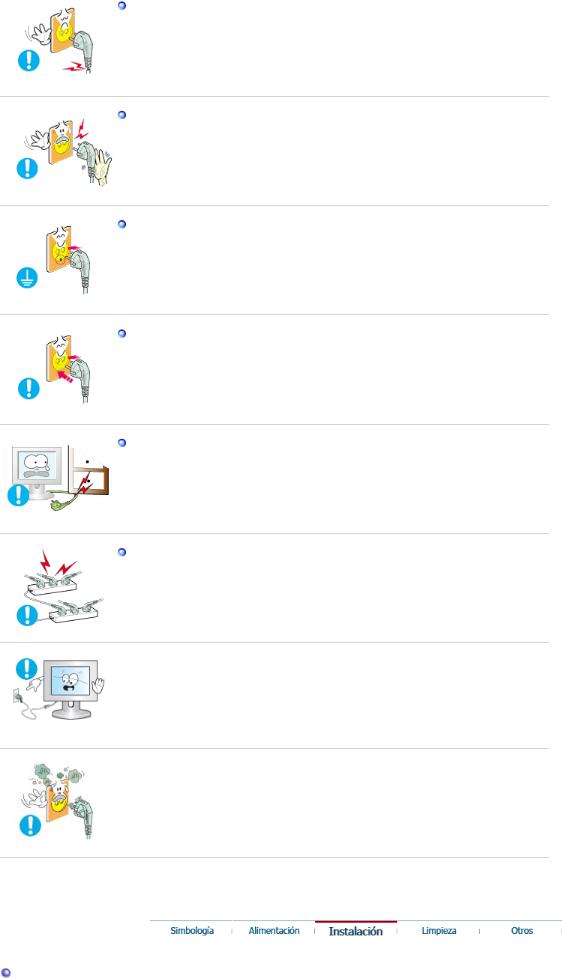
No use un tomacorriente estropeado o flojo.
z Esto podría originar una descarga eléctrica o fuego.
No jale el cordón ni toque el tomacorriente con las manos mojadas.
z Esto podría ocasionar una descarga eléctrica o fuego.
Use solamente conectores y receptáculos apropiados para hacer la conexión a tierra.
zUna conexión a tierra inapropiada podría causar una descarga eléctrica o una avería en el equipo.
Apriete firmemente la clavija del cable de alimentación de manera que no se afloje.
z Una conexión incorrecta podría provocar un incendio.
No doble excesivamente la clavija ni el cordón, tampoco coloque objetos pesados sobre él, esto podría ocasionar daños.
zEl incumplimiento de esta recomendación podría causar una descarga eléctrica o fuego.
No conecte muchas extensiones o clavijas a un tomacorriente.
z Esto podría ocasionar fuego.
 No desconecte el cable de alimentación mientras esté usando el monitor.
No desconecte el cable de alimentación mientras esté usando el monitor.
zDebido a la desconexión se puede producir un sobrevoltaje que dañe el monitor.
 No utilice el cable de alimentación si el conector o el enchufe están sucios.
No utilice el cable de alimentación si el conector o el enchufe están sucios.
zSi el conector o el enchufe están sucios, límpielos con un paño seco.
zSi conecta el cable de alimentación con el conector o el enchufe sucios se puede causar un cortocircuito o un incendio.
Instalación
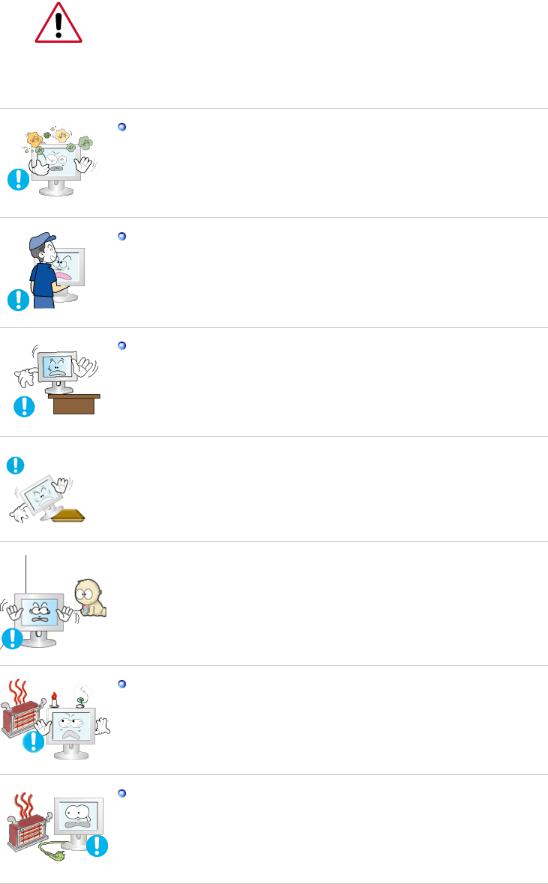
Póngase en contacto con un centro de servicio técnico autorizado cuando instale el monitor en un lugar expuesto a gran cantidad de polvo, temperaturas extremas, alto nivel de humedad y productos químicos, y en lugares donde el producto se vaya a utilizar las 24 del día, como aeropuertos, estaciones, etc.
El incumplimiento de estas indicaciones puede causar serios desperfectos en el monitor.
Ponga el monitor en un lugar con poca humedad y un mínimo de polvo.
z Podría producirse un corto circuito o fuego en el interior del monitor.
No deje caer el monitor cuando lo mueva.
z Esto podría causar daño al producto o al cuerpo humano.
Instale la base del monitor en una vitrina o un estante de tal manera que la base no sobresalga.
z Una caída del producto podría dañar éste o causar lesiones físicas.
 No coloque el aparato en una superficie pequeña o inestable.
No coloque el aparato en una superficie pequeña o inestable.
zColoque el aparato en una superficie lisa y estable, ya que el aparato puede caer y producir lesiones a alguien que pase junto a él, especialmente a los niños.
 No deje el aparato en el suelo.
No deje el aparato en el suelo.
z Una persona (especialmente un niño) podría tropezar con él.
Mantenga alejados del aparato todos los objetos inflamables como velas, insecticidas o cigarrillos.
z Podría provocar un incendio.
Mantenga el cable de alimentación alejado de las fuentes de calor.
zUn aislamiento fundido podría provocar un incendio o una descarga eléctrica.
 No instale el aparato en lugares mal ventilados, como por ejemplo unas estanterías, un armario, etc.
No instale el aparato en lugares mal ventilados, como por ejemplo unas estanterías, un armario, etc.
z Un aumento de la temperatura interna puede causar un incendio.
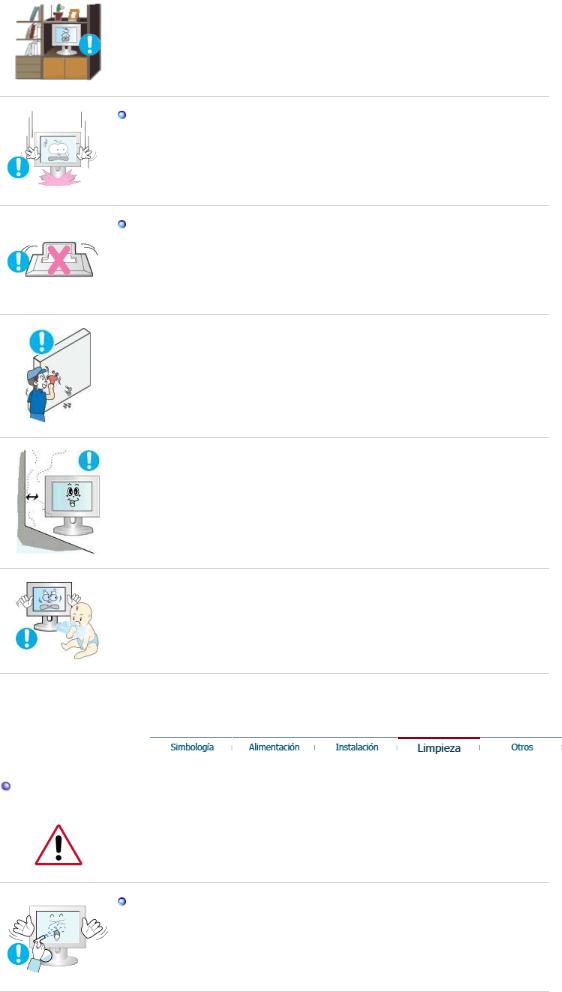
Coloque el monitor cuidadosamente.
z Podría dañarse o romperse.
No asiente el monitor sobre la pantalla.
z Se podría dañar la superficie TFT-LCD.
 La instalación de un soporte de pared debe hacerse por un instalador profesional calificado.
La instalación de un soporte de pared debe hacerse por un instalador profesional calificado.
zLa instalación por parte de personal incompetente puede dar lugar a lesiones.
zUse siempre el dispositivo de montaje especificado en el manual del propietario.
 Cuando instale el equipo, procure guardar una distancia de más de 10 cm / 4 pulgadas desde la pared para facilitar la ventilación.
Cuando instale el equipo, procure guardar una distancia de más de 10 cm / 4 pulgadas desde la pared para facilitar la ventilación.
zUna ventilación inadecuada puede causar un aumento de la temperatura interna del producto que da como resultado que los componentes tengan una vida útil más corta y el rendimiento sea menor.
 Mantenga el embalaje de plástico (bolsa) lejos del alcance de los niños.
Mantenga el embalaje de plástico (bolsa) lejos del alcance de los niños.
zSi juegan con el embalaje de plástico (bolsa) los niños pueden asfixiarse.
Limpieza
Cuando limpie la caja del monitor o la superficie del TFT-LCD, limpie con una tela suave, ligeramente mojada.
No rocíe detergente directamente sobre el monitor.
z Puede causar daños, una descarga eléctrica o un incendio.

Use el detergente recomendado con una tela suave.
Si el conector entre el enchufe y el pin está oxidado o sucio, límpielo apropiadamente con una tela seca.
z Un conector sucio puede causar una descarga eléctrica o fuego.
 No olvide desconectar el cable de alimentación antes de limpiar el producto.
No olvide desconectar el cable de alimentación antes de limpiar el producto.
z Podría provocar un incendio o una descarga eléctrica.
 Desconecte el cable de alimentación de la toma de corriente y seque el aparato con un paño suave y seco.
Desconecte el cable de alimentación de la toma de corriente y seque el aparato con un paño suave y seco.
zNo utilice ningún producto químico como cera, benzol, alcohol, disolventes, insecticida, ambientador de aire, lubricante o detergente.
 Póngase en contacto con un Centro de servicios o de Atención al cliente para realizar la limpieza del interior una vez al año.
Póngase en contacto con un Centro de servicios o de Atención al cliente para realizar la limpieza del interior una vez al año.
zMantenga limpio el interior del aparato. El polvo acumulado en el interior durante un período de tiempo prolongado puede provocar un funcionamiento incorrecto o un incendio.
Otros
IMPORTANTE:
PARA PREVENIR CUALQUIER MAL FUNCIONAMIENTO Y EVITAR DAÑOS, LEA DETALLADAMENTE ESTE MANUAL DE INSTRUCCIONES ANTES DE CONECTAR Y OPERAR EL APARATO, CONSERVE EL MANUAL PARA FUTURAS REFERENCIAS, GRACIAS. POR FAVOR LEA ESTE MANUAL ANTES DE OPERAR EL APARATO Y GUÁRDELO PARA REFERENCIAS FUTURAS.
 No retire la cubierta (o la tapa posterior).
No retire la cubierta (o la tapa posterior).
zEsto podría causar una descarga eléctrica o fuego.
zSolicite la revisión al personal calificado de reparaciones y mantenimiento.
 Si su monitor no funciona normalmenteen particular, si hay algunos sonidos inusuales o sale algún olor del interiordesconéctelo inmediatamente y contáctese con un centro de venta autorizado o un centro de servicios.
Si su monitor no funciona normalmenteen particular, si hay algunos sonidos inusuales o sale algún olor del interiordesconéctelo inmediatamente y contáctese con un centro de venta autorizado o un centro de servicios.
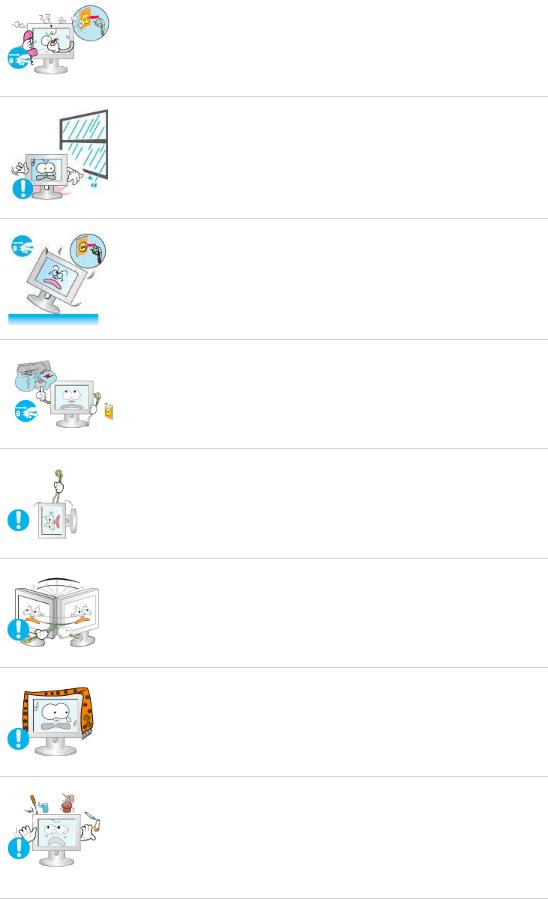
z Esto podría causar una descarga eléctrica o fuego.
 Mantenga el aparato alejado de lugares expuestos a petróleo, humo o humedad; no lo instale en el interior de un vehículo.
Mantenga el aparato alejado de lugares expuestos a petróleo, humo o humedad; no lo instale en el interior de un vehículo.
zEsto podría causar un funcionamiento incorrecto, una descarga eléctrica o fuego.
zEvite especialmente la utilización del monitor cerca del agua o al aire libre donde podría estar expuesto a la nieve o a la lluvia.
 Si se cae el monitor o se daña la cubierta, apáguelo y desconecte el cordón de suministro eléctrico. A continuación, consulte al Centro de Servicio.
Si se cae el monitor o se daña la cubierta, apáguelo y desconecte el cordón de suministro eléctrico. A continuación, consulte al Centro de Servicio.
zEl monitor puede funcionar incorrectamente, provocando una descarga eléctrica o un fuego.
 Mantenga la unidad apagada cuando haya truenos y relámpagos en el exterior, y no permita que el monitor deje de utilizarse durante un período de tiempo prolongado.
Mantenga la unidad apagada cuando haya truenos y relámpagos en el exterior, y no permita que el monitor deje de utilizarse durante un período de tiempo prolongado.
zEl monitor puede funcionar incorrectamente, provocando una descarga eléctrica o un fuego.
 No intente mover el monitor tirando solamente del cable o del cable de señal.
No intente mover el monitor tirando solamente del cable o del cable de señal.
zEsto podría causar averías, descarga eléctrica o fuego debido al daño del cable.
 No mueva el monitor a la izquierda o a la derecha jalando solamente el cordón o el cable de señal.
No mueva el monitor a la izquierda o a la derecha jalando solamente el cordón o el cable de señal.
zEsto podría causar una avería, descarga eléctrica o fuego debido al daño del cable.
 No cubrir las rejillas de ventilación del gabinete del monitor.
No cubrir las rejillas de ventilación del gabinete del monitor.
z Una mala ventilación podría causar averías o fuego.
 No coloque objetos contenedores de agua, productos químicos o pequeños objetos de metal sobre el monitor.
No coloque objetos contenedores de agua, productos químicos o pequeños objetos de metal sobre el monitor.
zEsto podría causar un funcionamiento incorrecto, una descarga eléctrica o fuego.
zSi entra en el monitor cualquier sustancia extraña, desenchufe el cordón de suministro eléctrico y consulte al Centro de Servicio.
 Mantenga el aparato alejado de aerosoles químicos combustibles y sustancias inflamables.
Mantenga el aparato alejado de aerosoles químicos combustibles y sustancias inflamables.
z Esto podría causar una explosión o fuego.
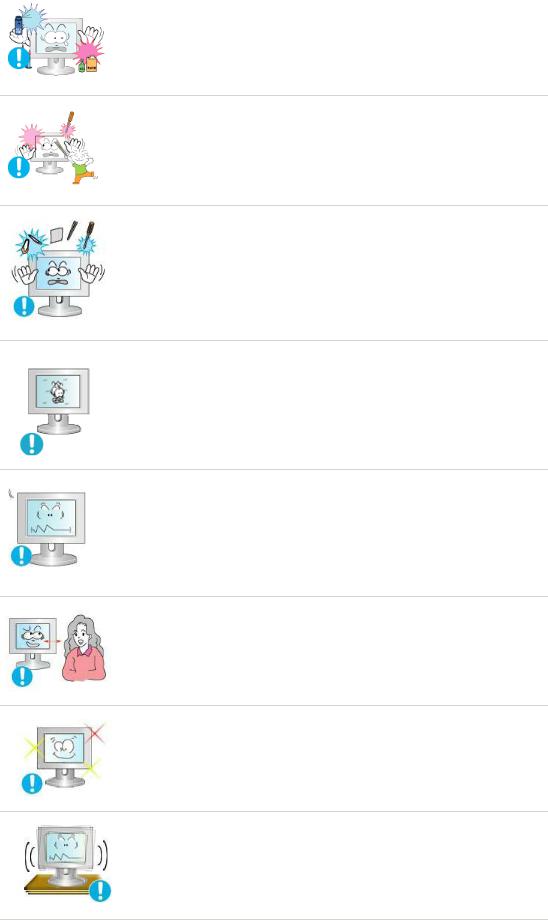
 Nunca meta algo metálico en las aberturas del monitor.
Nunca meta algo metálico en las aberturas del monitor.
z Esto podría causar una descarga eléctrica, fuego o lesiones.
 No introduzca objetos de metal como la punta de un destornillador, un cable o un taladro, ni objetos inflamables como papel o cerillas en los orificios de ventilación, conectores de altavoces o puertos AV.
No introduzca objetos de metal como la punta de un destornillador, un cable o un taladro, ni objetos inflamables como papel o cerillas en los orificios de ventilación, conectores de altavoces o puertos AV.
zPodría provocar un incendio o una descarga eléctrica. Si se introducen sustancias extrañas o se vierte agua en el aparato,apague éste, desconectelo y póngase en contacto con un Centro de Servicio técnico.
 Si el aparato muestra una imagen fija durante un largo período de tiempo, puede quedar una imagen residual o cierta indefinición.
Si el aparato muestra una imagen fija durante un largo período de tiempo, puede quedar una imagen residual o cierta indefinición.
zEstablezca el modo de ahorro de energía o configure un protector de pantalla con una imagen en movimiento, cuando sea necesario dejar desatendido el monitor durante un largo período de tiempo.
 Ajuste la resolución y la frecuencia a los niveles apropiados para el modelo.
Ajuste la resolución y la frecuencia a los niveles apropiados para el modelo.
zLos niveles inadecuados de resolución y de frecuencia pueden dañar la vista del usuario.
20 pulgadas (51 cm) - 1680 X 1050
 Mirar el monitor continuamente desde una corta distancia puede causar daños en la vista.
Mirar el monitor continuamente desde una corta distancia puede causar daños en la vista.
 Para evitar la tensión del ojo, tome un descanso de al menos cinco minutos después de cada hora de uso del monitor.
Para evitar la tensión del ojo, tome un descanso de al menos cinco minutos después de cada hora de uso del monitor.
 No instale el producto en una superficie inestable, desigual o que pueda experimentar vibraciones.
No instale el producto en una superficie inestable, desigual o que pueda experimentar vibraciones.
zUna caída del producto podría dañar éste o causar lesiones físicas. El uso del producto en una ubicación que experimente vibraciones puede acortar la vida útil del aparato o provocar un incendio.
 Cuando quiera desplazar el monitor, apáguelo y desconectelo de la toma de corriente.
Cuando quiera desplazar el monitor, apáguelo y desconectelo de la toma de corriente.
Cerciórese de que todos los cables, incluyendo el cable de la antena y los cables de conexión con otros dispositivos, estén desconectados
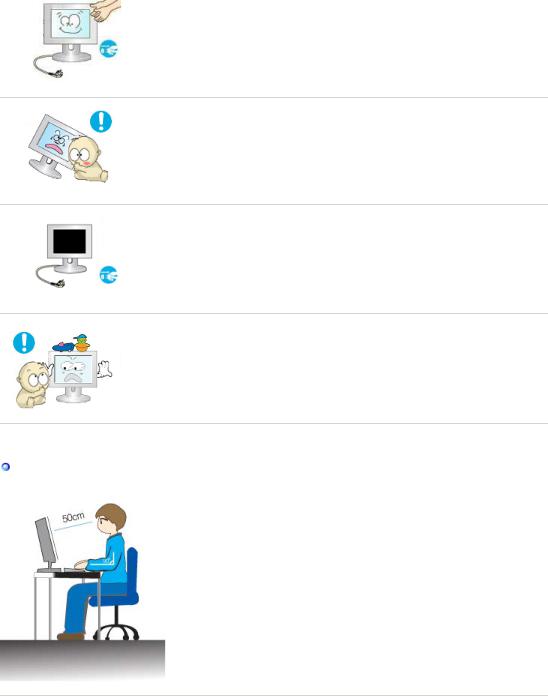
antes de mover el monitor.
zNo desconectar correctamente un cable puede dañarlo y provocar un incendio o una descarga eléctrica.
 Coloque el aparato fuera del alcance de los niños ya que podrían
Coloque el aparato fuera del alcance de los niños ya que podrían
z La caída del aparato puede causar daños físicos o incluso la muerte.
 Si no va a utilizar el producto durante un período de tiempo prolongado, desconecte el cable de alimentación.
Si no va a utilizar el producto durante un período de tiempo prolongado, desconecte el cable de alimentación.
zPodría producir emisiones de calor por la acumulación de polvo o la disminución del aislamiento que causaran descargas eléctricas o un incendio.
 No deposite los objetos favoritos de los niños (o cualquier otro objeto que pueda resultarles atractivo) encima del aparato.
No deposite los objetos favoritos de los niños (o cualquier otro objeto que pueda resultarles atractivo) encima del aparato.
zLos niños pueden intentar subirse al aparato para coger el objeto. El aparato puede caer y causar lesiones físicas o incluso la muerte.
Posición de asiento adecuada durante el uso del monitor.
zHaga un descanso de 10 minutos cada hora aproximadamente para descansar la vista.
zColoque el monitor de manera que los ojos estén a una altura ligeramente superior a la pantalla.
zAjuste el ángulo de la pantalla LCD de manera que ésta mire hacia abajo.
zAjuste la pantalla LCD de manera que el reflejo de la iluminación sea el menor posible para una mayor comodidad.
zMantenga los brazos paralelos al suelo y apoye las manos ligeramente sobre el teclado.
zColoque el monitor o la silla de manera que los ojos estén a una altura ligeramente superior a la pantalla.
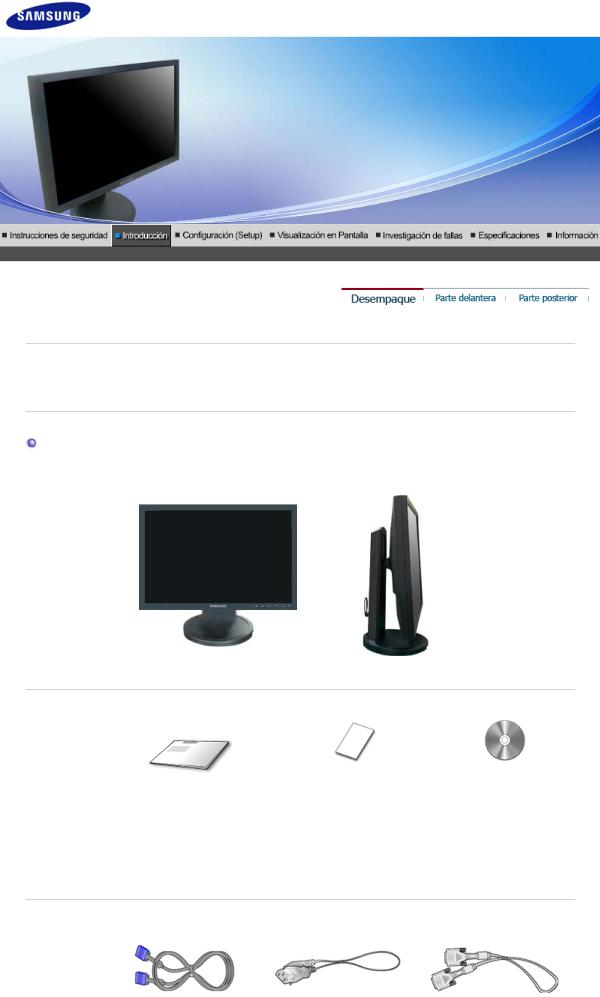
Compruebe que los siguientes elementos se incluyan con el monitor. Si falta algún elemento, contáctese con su proveedor.
Póngase en contacto con un distribuidor local para adquirir los artículos adicionales
Desempaque
Monitor y Soporte deslizante
 Manual
Manual
|
Manual del usuario, |
|
CD de instalación del |
Documento de garantía |
controlador del |
Guía de Instalación Rápida (no esta disponible en todas |
monitor, del software |
las localidades) |
Natural Color, del |
|
software MagicTune™, |
|
del software. |
 Cable
Cable
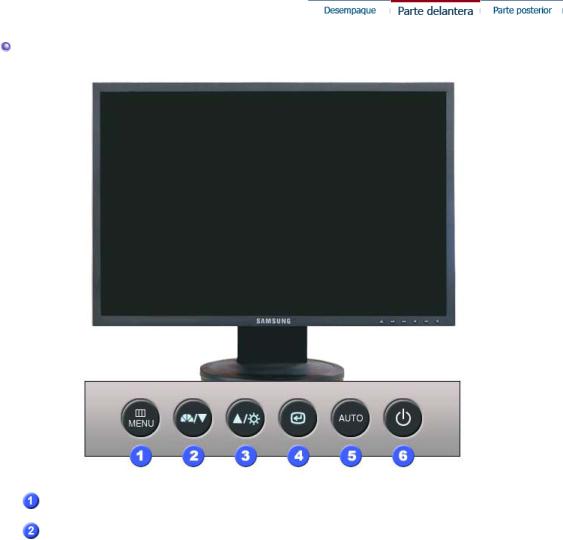
Cable de señal |
Cordón eléctrico |
Cable DVI (Opción) |
Parte Delantera
Botón MENU [ ] Abre el menú OSD. También se usa para salir del menú OSD o volver al menú anterior.
] Abre el menú OSD. También se usa para salir del menú OSD o volver al menú anterior.
Botón MagicBright™ MagicBright™ es una nueva función que proporciona un entorno de [ ] visualización óptimo, de acuerdo con el contenido de la imagen que
] visualización óptimo, de acuerdo con el contenido de la imagen que
esté viendo. En la actualidad hay 6 modos diferentes disponibles: Custom, Text, Internet, Game, Sport y Movie. Cada modo tiene su propio valor de brillo configurado previamente. Puede seleccionar fácilmente una de las 6 configuraciones pulsando el botón 'MagicBright™'.
1) Personal
Aunque los valores se han elegido con minuciosidad por nuestros ingenieros, los valores preconfigurados pueden no resultar cómodos a sus ojos dependiendo de su gusto.
Si es así, ajuste la Luminosidad y el Contraste usando el menú de OSD.
2) Texto
Apropiado para documentos o trabajos que requieren la visualización de gran cantidad de texto.
3) Internet
Para trabajar con una mezcla visual de texto y gráficos.
4) Juego
Para visualización de imágenes en movimiento, como un juego.
5) Deporte
Para visualización de imágenes en movimiento, como las de Deportes.
6) Película
Para visualización de imágenes en movimiento, como un DVD o un VCD.
>>Haga clic aquí para ver una secuencia de animación.
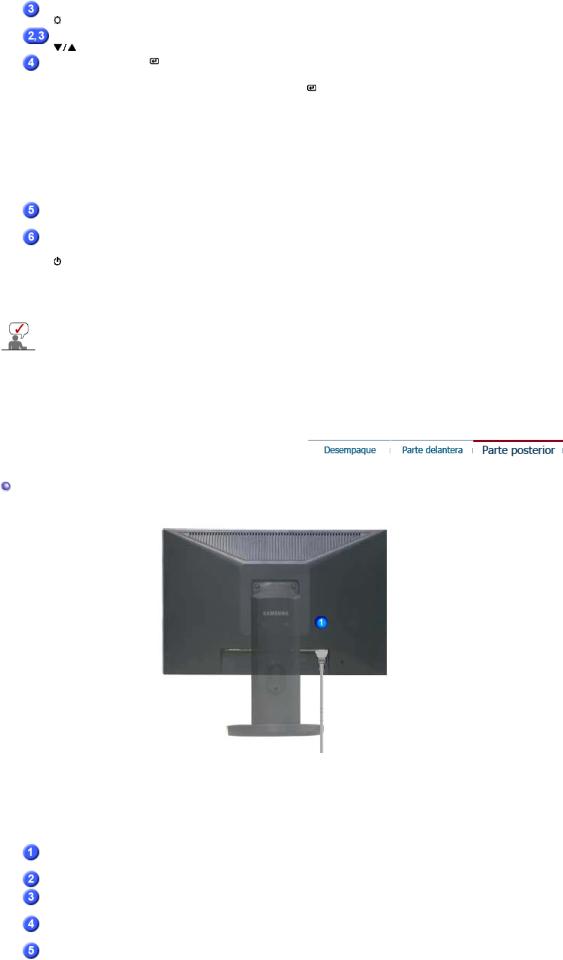
Botón Brillo |
Si el sistema OSD está desactivado, pulse el botón para ajustar la |
[ ] |
luminosidad. |
Botón de ajuste |
Estos botones le permiten destacar y regular las opciones en el |
[ ] |
menú. |
Botón Confirmar[ ] / |
Se usa para seleccionar el menú OSD. / |
Botón Source (Fuente) |
Cuando pulse el botón ' ', puede seleccionar la señal de video |
|
|
|
mientras que el OSD está desactivado.(Cuando se pulsa el botón de |
|
fuente para cambiar el modo de entrada aparece un mensaje en la |
|
parte superior izquierda de la pantalla que muestra el modo actual: |
|
la señal de entrada puede ser Analog, Digital.) |
|
Nota:Si se selecciona el modo Digital, se debe conectar el monitor |
|
con la tarjeta gráfica a través de un puerto DVI digital mediante el |
|
cable DVI.) |
Botón AUTO |
"Auto" permite que el monitor se autoajusta a la señal de video |
|
entrante. |
Botón de |
Use este botón para prender y apagar el monitor. / |
encendido/apagado |
Esta luz está azul durante un funcionamiento normal y parpadea en |
[ ] / |
azul cuando el monitor guarda los ajustes. |
Indicador de |
|
encendido |
|
Vea Ahorrador de Energía, descrito en el manual, para mayor información en lo referente a las funciones de ahorro de energía. Para ahorrar energía, apague el monitor cuando no lo necesite o cuando no lo use por periodos largos de tiempo.
Parte Posterior
(La disposición en la parte posterior del monitor podría variar de producto a producto)
POWER IN |
Conecte el cordón de suministro eléctrico del monitor a la toma de |
|
corriente de la parte trasera del monitor. |
DVI IN |
Conecte el cable DVI al puerto DVI de la parte posterior del monitor. |
RGB IN |
Conecte el cable de señal al puerto D-sub de 15 patillas, en la parte |
|
posterior del monitor. |
ON [ | ] / OFF [O] |
Use este botón para prender y apagar el monitor. |
Bloqueo Kensington |
El bloqueo Kensington es un dispositivo que se utiliza para fijar |
|
físicamente el sistema cuando se utiliza en un sitio público. (El |
|
dispositivo de bloqueo debe adquirirse por separado.) |
|
Si necesita información sobre el uso del dispositivo de bloqueo, |

póngase en contacto con el establecimiento donde lo haya adquirido.
Vea Conexión del Monitor para mayor información en lo referente a las Conexiónes de cable.
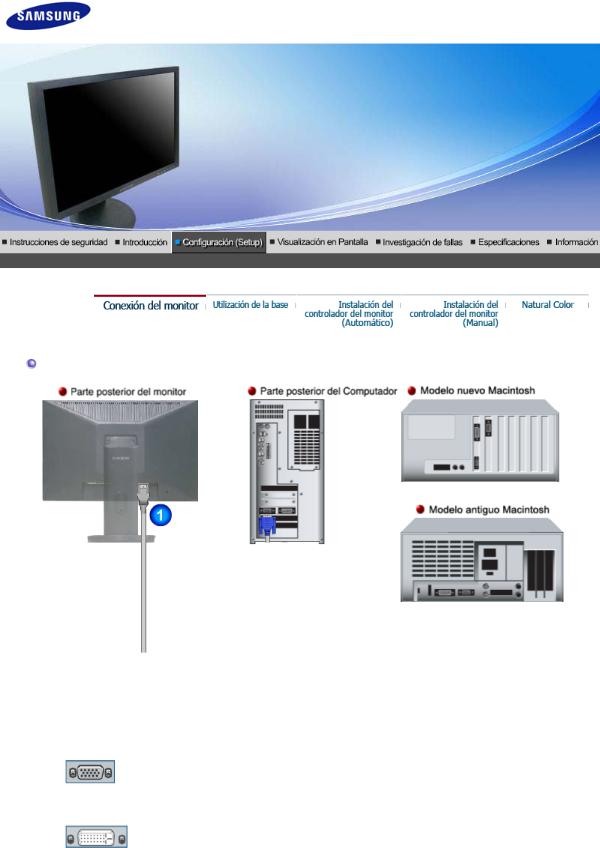
Conexión del Monitor
1.Conecte el cordón de suministro eléctrico del monitor a la toma de corriente de la parte trasera del monitor. Conectar el cordón de suministro eléctrico del monitor a un tomacorriente cercano.
2-1. Usando el conector D-sub (analógico) en la tarjeta de vídeo.
Conecte el cable de señal al conector D-sub de 15 patillas, en la parte posterior del ordenador.
[ RGB IN ]
2-2. Usando el conector DVI (digital) en la tarjeta de vídeo.
Conecte el cable DVI al puerto DVI de la parte posterior del monitor.
[ DVI IN ]
2-3. Conectado a un ordenador Macintosh.
Conecte el monitor al equipo Macintosh usando el cable de conexión D-sub.
2-4. IEn el caso de un modelo antiguo de Macintosh, es necesario conectar el monitor usando un adaptador especial de Mac(Opción).
3.Prenda el PC y el monitor. Si el monitor presenta una imagen, la instalación está incompleta.
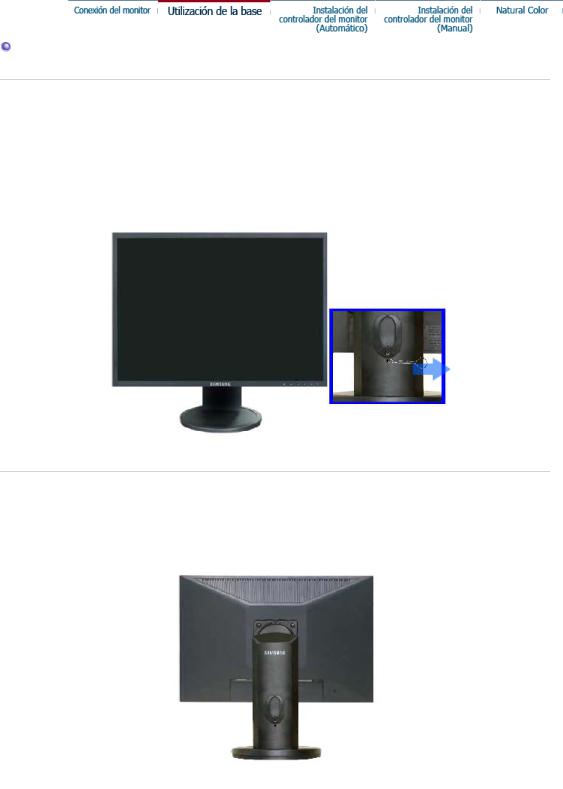
Utilización del base
 Soporte deslizante
Soporte deslizante
A. Tope del soporte
 Cómo montar una base
Cómo montar una base
Este monitor admite la base de montaje de 75 mm x 75 mm compatible con VESA.
A. Monitor
B . Base para montaje
1.Apague el monitor y desconecte el cable de alimentación eléctrica.
2.Ponga el monitor LCD con la pantalla hacia abajo sobre una superficie plana protegiendo la pantalla con un cojín.
3.Quite los cuatro tornillos y después retire la base del monitor LCD.
4.Alinee la base de montaje con los agujeros de la base de la tapa trasera y asegúrela con los cuatro tornillos que vienen con el brazo articulado, la repisa de pared o cualquier otra base.
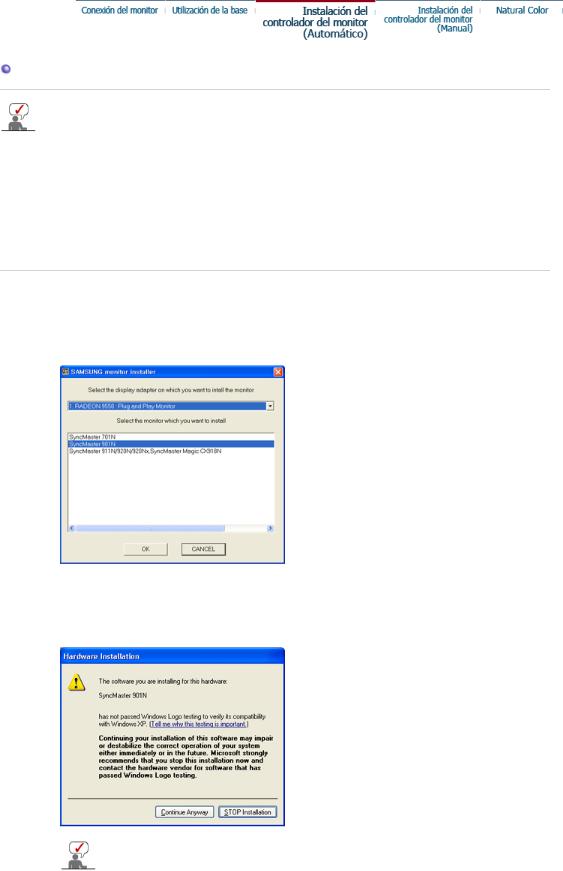
Instalación del controlador del monitor (Automático)
Cuando el sistema operativo solicite la unidad de disco del monitor (Controlador), inserte el CD-ROM incluido con este monitor. La instalación de la unidad de disco es ligeramente diferente de un sistema operativo a otro. Siga las indicaciones apropiadas para el sistema operativo que usted tiene.
Prepare un disco en blanco y descargue el archivo del programa controlador del sitio web que se menciona a continuación.
z Sitio web de Internet :http://www.samsung.com/ (Worldwide) http://www.samsung.com/monitor (U.S.A) http://www.sec.co.kr/monitor (Korea) http://www.samsungmonitor.com.cn/ (China)
1.Inserte el CD en la unidad de CD-ROM.
2.Haga clic en "Windows".
3.Escoja el modelo de su monitor de la lista de modelos, luego haga clic en el botón “OK”.
4.Si puede ver la siguiente ventana de mensaje, haga clic en el botón "Continue Anyway (Continuar de todos modos)". Después haga clic en el botón "OK (Aceptar)". (Sistema Operativo Microsoft Microsoft® Windows® XP/2000)
*El driver certificado será colocado en la Página Web del Monitor Samsung. http://www.samsung.com/.
5. La instalación del Controlador del Monitor está terminada.
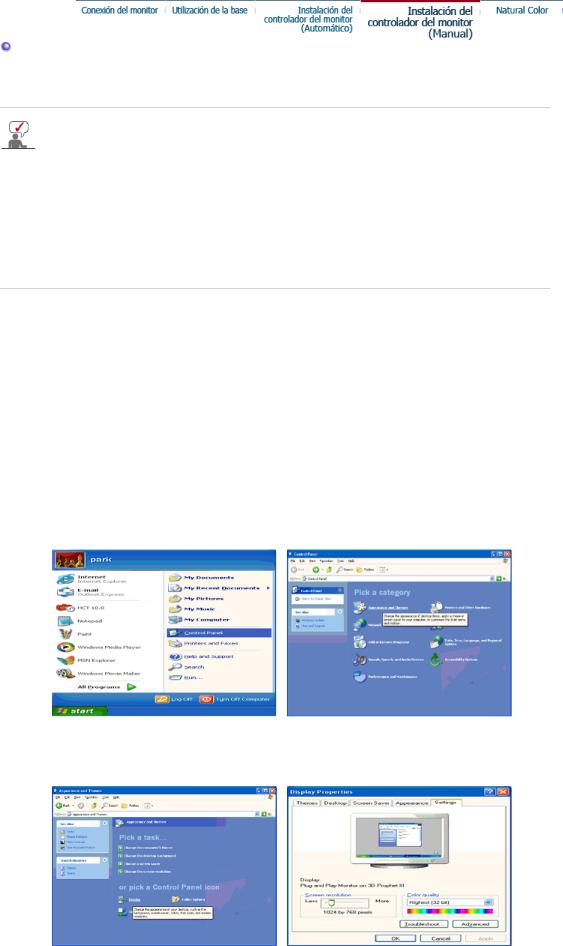
Instalación del controlador del monitor (Manual)
Windows XP | Windows 2000 |Windows Me |Windows NT | Linux
Cuando el sistema operativo solicite la unidad de disco del monitor (Controlador), inserte el CD-ROM incluido con este monitor. La instalación de la unidad de disco es ligeramente diferente de un sistema operativo a otro. Siga las indicaciones apropiadas para el sistema operativo que usted tiene.
Prepare un disco en blanco y descargue el archivo del programa controlador del sitio web que se menciona a continuación.
z Sitio web de Internet :http://www.samsung.com/ (Worldwide) http://www.samsung.com/monitor (U.S.A) http://www.sec.co.kr/monitor (Korea) http://www.samsungmonitor.com.cn/ (China)
 Sistema Operativo Microsoft Microsoft® Windows® XP
Sistema Operativo Microsoft Microsoft® Windows® XP
1.Inserte el CD en la unidad de CD-ROM.
2.Haga clic en “Inicio” - “Panel de Control” luego pulse el icono “Appearence”.
3.Haga clic en el icono “Visualización” y escoja la ficha “Configuración” luego haga clic en “Avanzado”.
4. Pulse el botón “Propiedades” en la ficha “Monitor” y seleccione la ficha “Driver”.
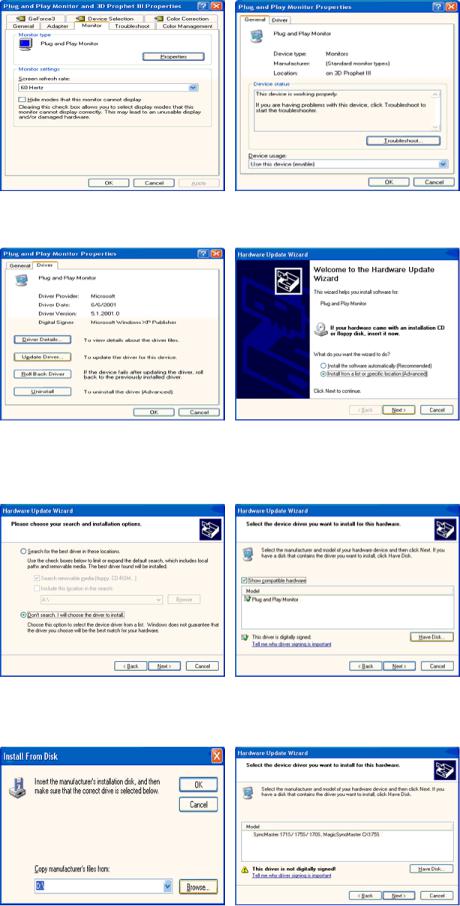
5.Pulse “Actualizar Driver” y seleccione “Instalar de una lista o …” luego haga clic en el botón “Siguiente”.
6.Seleccione “No busque, yo voy a …..” luego haga clic en “Siguiente” y luego pulse “Retire el disco”.
7.Pulse el botón “Examinar” luego escoja el A:\(D:\driver) y seleccione el modelo de su monitor de la lista de modelos y haga clic en el botón “Siguiente”.
8.Si puede ver la siguiente ventana de mensaje, haga clic en el botón "Continue Anyway (Continuar de todos modos)". Después haga clic en el botón "OK (Aceptar)".
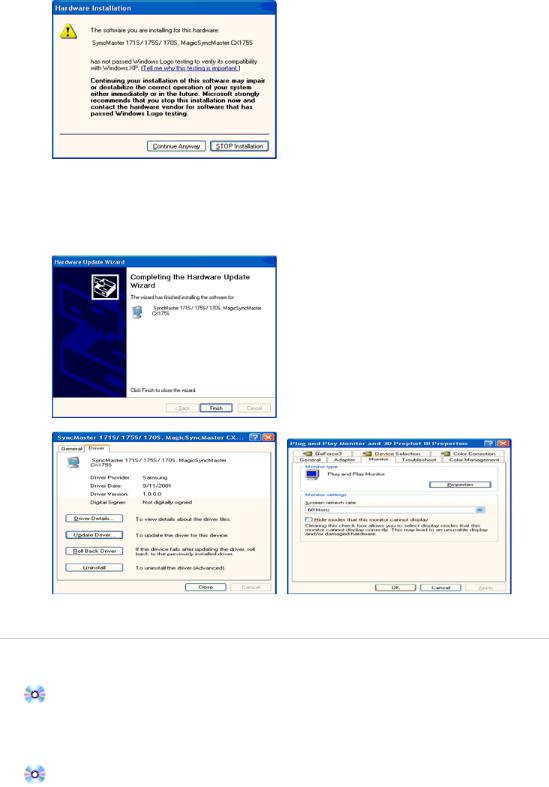
Este driver del monitor está bajo el Logotipo certificado MS, y su instalación no causará daño a su sistema.
*El driver certificado será puesto en la Página Web del Monitor Samsung. http://www.samsung.com/
.
9. Pulse el botón “Cerrar” luego haga clic continuamente en el botón “OK”.
10. La instalación del Controlador del Monitor está terminada.
 Sistema Operativo Microsoft® Windows® 2000
Sistema Operativo Microsoft® Windows® 2000
Cuando no vea en su monitor "Firma Digital No Encontrada", siga los siguientes pasos.
1.Escoja el botón "Aceptar" en la ventana de "Inserte Disco".
2.Haga clic en el botón "Buscador" en la ventana de "Buscar: todos los archivos"
3.Escoja "A:\(D:\driver)" luego haga clic en el botón de "Abrir" y luego haga clic en el botón "Aceptar"
Guía de Instalación Manual del Monitor
1.Haga clic en "Iniciar", "Configuración", "Panel de control".
2.Haga doble clic en el icono "Pantalla".
3.Escoja el icono "Configuración" luego haga clic en "Avanzada".
4.Escoja "Monitor".
Caso1: Si el botón "Propiedades de Pantalla" está inactivo, esto significa que el monitor está propiamente configurado. Pare la instalación.
Caso2: Si el botón "Propiedades de Pantalla" está activo, haga clic en el botón "Propiedades de Pantalla". Luego continúe con el siguiente paso.
5.Haga clic en "Unidad de Disco (Controlador)" y luego haga clic en "Actualizar Unidad ." después haga clic en el botón "Siguiente".
6.Escoja "Mostrar lista de unidades conocidas para este dispositivo para ser escogido como una unidad específica" luego Hacer clic en "Siguiente" y luego en "Tomar disco".
7.Haga clic en el botón "Buscador" luego escoja A:\(D:\driver).
8.Haga clic en el botón "Abrir", luego haga clic en el botón "Aceptar".
9.Escoja el modelo del monitor y haga clic en el botón "Siguiente" y luego haga clic en el botón "Siguiente".
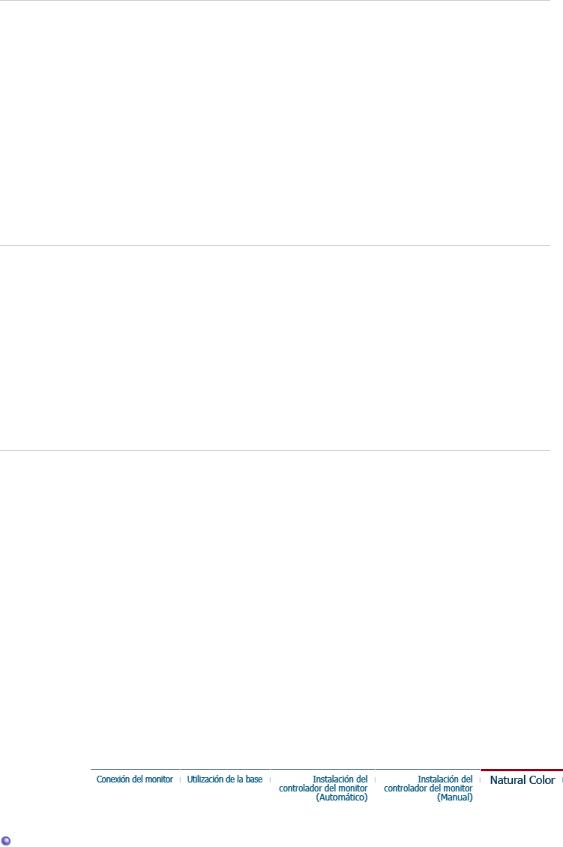
10.Haga clic en el botón "Finalizar" luego en el botón "Cerrar".
Si ve la ventana "Firma Digital no Encontrada", haga clic en el botón "Si". Haga clic en el botón "Terminar" luego en el botón "Cerrar".
 Sistema Operativo Microsoft® Windows® Millennium
Sistema Operativo Microsoft® Windows® Millennium
1.Haga clic en "Iniciar", "Configuración", "Panel de control".
2.Haga doble clic en el icono "Pantalla".
3.Seleccione la ficha "Configuraciones" y luego pulse el botón "Propiedades Avanzadas".
4.Escoja la ficha "Monitor".
5.Haga clic en el botón "Cambiar", en el cuadro de diálogo "Tipo de Monitor".
6.Escoja "Especificar la ubicación del driver".
7.Seleccione "Visualizar una lista con todos los drivers, en una ubicación específica.." Luego haga clic en el botón "Siguiente".
8.Pulse el botón "Utilizar Disco"
9.Especifique A:\(D:\driver), luego pulse el botón "Aceptar"
10."Escoja ""Muestre todos los dispositivos"" y escoja el monitor que corresponda al que usted conectó a su PC y pulse ""Aceptar""."
11.Continúe pulsando el botón "Cerrar" y el botón "Aceptar" de la ventana de diálogo Opciones de Visualización.
 Microsoft® Windows® NT Operating System
Microsoft® Windows® NT Operating System
1.Haga clic en "Iniciar", "Configuración", "Panel de Control" y luego haga doble clic en "Pantalla".
2.En la ventana "Información de Registro de Pantalla", pulse la ficha "Configuración" y luego haga clic en "Modos de Pantalla".
3.Seleccione el modo que quiere usar ("Resolución", "Número de Colores" y "Frecuencia Vertical") y luego haga clic en "Aceptar".
4.Haga clic en el botón Apply (Aplicar) si ve que la pantalla funciona normalmente después
de hacer clic en Test (Probar). Si la pantalla no funciona normalmente, cambie a otro modo (baje el modo de la resolución, colores, frecuencia).
Note: Si no hay Modo en "Modos de Pantalla", seleccione el nivel de resolución y frecuencia vertical fijándose en Modos de Pantalla Prefijados que aparece en este manual.
 Sistema Operativo Linux
Sistema Operativo Linux
Para ejecutar X-Window, necesita hacer el archivo X86 Config, el cual es una clase de archivo de configuración del sistema.
1.Presione "Intro(Enter)" en la primera y en la segunda pantalla después de ejecutar el archivo "X86Config".
2.La tercera pantalla es para "Configuración de Mouse"
3.Configure el mouse de la computadora.
4.La pantalla siguiente es para "Seleccionar Teclado".
5.Configure el teclado de la computadora.
6.La pantalla siguiente es para "Configuración del Monitor"
7.Primero, coloque una "Frecuencia Horizontal" para el monitor. (Puede ingresar la frecuencia directamente).
8.Coloque una "Frecuencia Vertical" para el monitor. (Puede ingresar la frecuencia directamente).
9.Ingrese el "nombre del modelo del monitor". Esta información no afectará la ejecución actual de X-Window.
10."Ha terminado" la configuración del monitor
"Ejecute" X-Window después de configurar otro hardware requerido.
Color Natural
 Programa de Software Natual Color
Programa de Software Natual Color

Uno de los problemas recientes que surge cuando se usa un computador es que el color de las imágenes impresas por medio de una impresora o que fueron obtenidas por medio de un escáner o una cámara digital no son las mismas como las que se muestran en el monitor.
El S/W Natual Color es la solución precisa para este problema. Es un sistema de administración del color, desarrollado por Samsung Electronics en asociación con Korea Electronics y Telecommunications Research Institute (ETRI). Este sistema está disponible solamente para los monitores samsung y hace que el color de las imagenes del monitor sea el mismo que el de las imágenes impresas o escaneadas.
Para mayor información refiérase a Ayuda (F1) del programa de software.
Instalación del software Natual Color
Inserte el CD, que va incluído con el monitor Samsung, en la unidad del CD-ROM. Luego, la pantalla inicial del programa de instalación será ejecutada. Haga clic en Natual Color de la pantalla inicial para instalar el software Natual Color. Para instalar manualmente el programa, inserte el CD suministrado con el monitor de Samsung en la unidad de CD-ROM, haga clic en el botón [Start] (Inicio) de Windows y seleccione [Run...] (Ejecutar).
Entre D:\color\eng\setup.exe y luego presione la tecla <Intro(Enter)>.
(Si la unidad donde es insertada el CD no es D:\, entonces entre la unidad aplicable.)
Borrado del programa de software Natual Color
Seleccione "Setting (Configuración)" / "Control Panel (Panel de control)" en el menú "Start (Inicio)" y haga doble clic en "Add/Delete a program (Agregar o eliminar programas)".
Seleccione Natual Color de la lista y haga clic en el botón [Agregar/Quitar].
